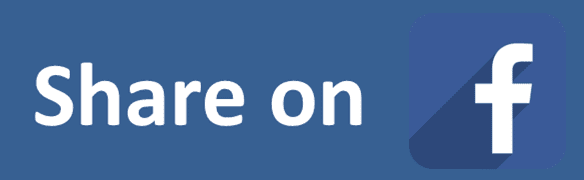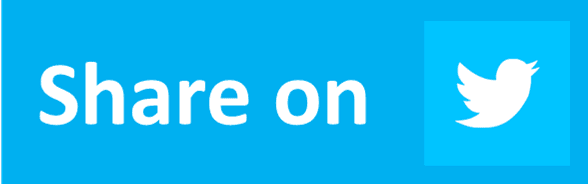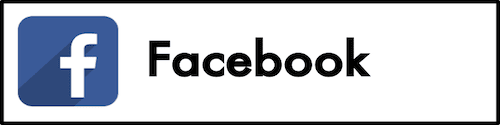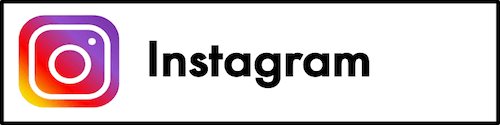Cara Mencari Mean, Median, dan Modus di Excel
Beranda >> Tutorial Excel Compute Expert >> Cara Menghitung di Excel >> Cara Mencari Mean, Median, dan Modus di Excel
Di tutorial ini, kamu akan mempelajari cara mencari mean, median, dan modus di excel secara lengkap.
Ketika bekerja dengan suatu kelompok angka di excel, terkadang kita mungkin perlu menghitung mean, median, dan/atau modus dari mereka. Jika kita telah menguasai cara untuk menjalankan proses perhitungannya di excel, kita akan bisa mendapatkan hasilnya dengan mudah dan cepat.
Mau mengetahui lebih banyak mengenai cara menghitung mean, median, dan modus dengan benar di excel? Baca tutorial ini sampai ke bagian terakhirnya!
Disclaimer: Artikel ini mungkin mengandung link afiliasi dari mana kami akan mendapatkan komisi untuk setiap transaksi/aksi terkualifikasi tanpa adanya biaya tambahan bagimu. Pelajari lebih lanjut
Ingin bekerja dengan lebih cepat dan mudah di Excel? Instal dan gunakan add-in Excel! Baca artikel ini untuk mengetahui add-in Excel terbaik yang bisa kamu gunakan menurut kami!
Daftar Isi:
Apa Itu Mean, Median, dan Modus?
Sebelum kita mendiskusikan bagaimana cara menghitung mean, median, dan modus di excel, mari mengenal sedikit variabel-variabel ini terlebih dahulu!Berikut definisi singkat dari mean, median, dan modus.
- Mean: rata-rata dari sekelompok angka
- Median: angka tengah dari sekelompok angka jika kita mengurutkan angka-angkanya
- Modus: angka yang paling sering muncul dalam sekelompok angka
Untuk membuat definisi di atas menjadi lebih jelas, perhatikan contoh berikut.
Katakanlah kita mempunyai sekelompok angka berikut.
3 3 8 10 21
Berapa mean, median, dan modus dari kelima angka tersebut?
Mari dapatkan meannya terlebih dahulu. Karena mean adalah rata-rata dari sekelompok angka, ini berarti kita hanya perlu menghitung rata-rata dari kelima angka tersebut. Oleh karena itu, mean kita di sini adalah 9 ( ( 3 + 3 + 8 + 10 + 21 ) / 5 ).
Untuk median, kita perlu mendapatkan angka tengah dari angka-angka tersebut. Karena kita sudah mengurutkan angka-angkanya di sini, kita bisa langsung mendapatkan mediannya, yaitu 8 (8 berada di posisi paling tengah dalam angka-angkanya tersebut).
Median lebih mudah didapatkan jika kita mempunyai banyak angka yang ganjil seperti ini. Jika banyak angkanya genap, kita harus menghitung rata-rata dari dua angka yang ada di posisi tengah untuk mendapatkan mediannya.
Untuk modus, karena 3 adalah angka yang paling sering muncul di sini (dua kali dibandingkan dengan angka lainnya yang hanya muncul sekali), maka modusnya adalah 3.
Mungkin tidak semudah ini menghitung manual mean, median, dan modusnya jika kita memiliki jauh lebih banyak angka. Namun, di excel, kita mempunyai rumus-rumus khusus yang bisa kita gunakan untuk melakukan proses perhitungannya secara mudah dan cepat.
Mau tahu apa saja rumus-rumus tersebut? Mari mendiskusikan rumus yang bisa kita gunakan untuk menghitung mean terlebih dahulu!
Cara Mencari Mean di Excel
Karena mean adalah rata-rata dari angka-angka kita, kita bisa menggunakan rumus AVERAGE untuk mendapatkan mean di excel.Berikut cara penulisan umum dari rumus AVERAGE di excel.
= AVERAGE ( angka1 , angka2 , … )
Tinggal masukkan angka-angka yang ingin kita dapatkan meannya ke AVERAGE dan rumus ini akan langsung menjalankan tugasnya!
Jangan lupa memisahkan setiap inputnya dengan tanda koma ( , ). Kita bisa memasukkan input angka-angkanya dengan cara mengetikkannya secara langsung dalam AVERAGE ataupun dengan menggunakan cell atau cell range.
Untuk lebih memahami praktek dari rumus AVERAGE ini, berikut contoh implementasinya di excel.
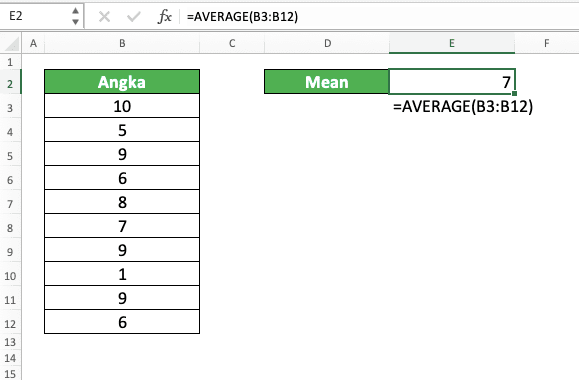
Seperti yang bisa kamu lihat, kita hanya perlu memasukkan angka-angka dari mana kita ingin mendapatkan meannya ke AVERAGE. Lakukan itu dan kita akan langsung mendapatkan hasil perhitungan mean kita!
Cara Mencari Median di Excel
Cara menghitung median dari sekelompok angka di excel juga cukup simpel. Kita bisa menggunakan rumus MEDIAN untuk proses perhitungannya dan cara menggunakan rumusnya sendiri hampir sama dengan AVERAGE.Berikut bentuk penulisan umum dari rumus MEDIAN di excel.
= MEDIAN ( angka1 , angka2 , … )
Tidak terlalu berbeda jika kita bandingkan dengan AVERAGE, bukan? Kita hanya perlu memasukkan input angka-angka dari mana kita ingin mendapatkan median kita ke MEDIAN.
Berikut contoh implementasinya di excel.
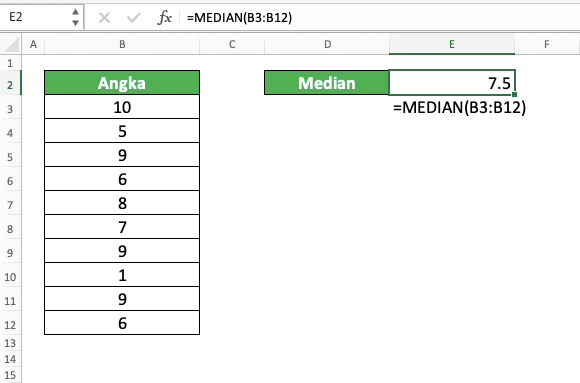
Di sini, kita mendapatkan 7,5 sebagai median dari angka-angka yang kita punya di contohnya. 7,5 ini sendiri adalah rata-rata dari dua angka tengah di sini (7 dan 8) karena kita mempunyai banyak angka yang genap.
Cara Mencari Modus di Excel
Sama seperti mean dan median, kita juga bisa menggunakan suatu rumus khusus untuk menghitung modus di excel. Rumus tersebut adalah MODE dan cara menggunakannya di excel juga hampir mirip dengan AVERAGE dan MEDIAN.Berikut bentuk penulisan umum dari MODE di excel.
= MODE ( angka1 , angka2 , … )
Tinggal masukkan input angka-angka yang ingin kamu dapatkan modusnya ke dalam MODE dan tekan enter. Kamu akan langsung mendapatkan modus dari angka-angka tersebut.
Berikut contoh implementasi dari rumus MODE di excel.
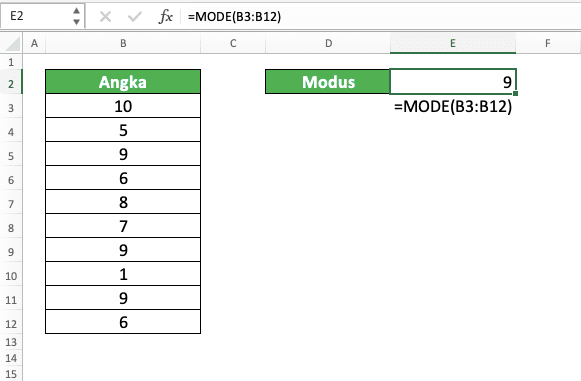
Kita mendapatkan angka 9 dari rumus MODEnya karena 9 adalah angka yang paling sering muncul di sini (3 kali).
Latihan
Setelah kamu mempelajari bagaimana cara mencari mean, median, dan modus di excel, mari mengerjakan latihan berikut. Hal ini agar kamu dapat semakin memahami praktek dari pembelajaran yang telah diberikan di tutorial ini.Unduh file latihannya dan jawab pertanyaan-pertanyaannya. Unduh file kunci jawabannya jika kamu sudah menyelesaikan latihannya dan ingin mengecek jawaban-jawabanmu.
Link file latihan:
Unduh di sini
Pertanyaan
Jawab setiap pertanyaan di bawah ini di cell berwarna abu-abu yang sesuai dengan nomor pertanyaannya.- Berapa mean dari pilihan jawaban semua respondennya?
- Berapa median dari pilihan jawaban semua respondennya?
- Berapa modus dari pilihan jawaban semua respondennya?
Link file kunci jawaban:
Unduh di sini
Catatan Tambahan
- AVERAGE, MEDIAN, dan MODE mengabaikan input teks, cell kosong, dan nilai logika
- Jika setiap angka hanya muncul sebanyak satu kali dalam input angka-angka MODEmu, rumus ini akan jadi menghasilkan error #N/A (karena itu berarti tidak ada modus dari angka-angka tersebut)
Tutorial terkait yang sebaiknya kamu pelajari juga: